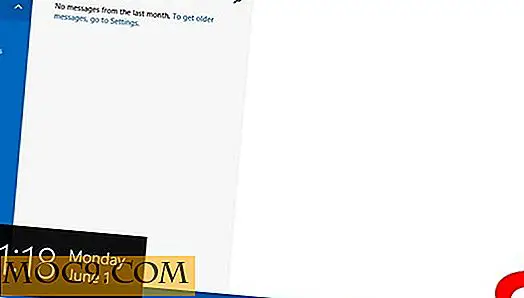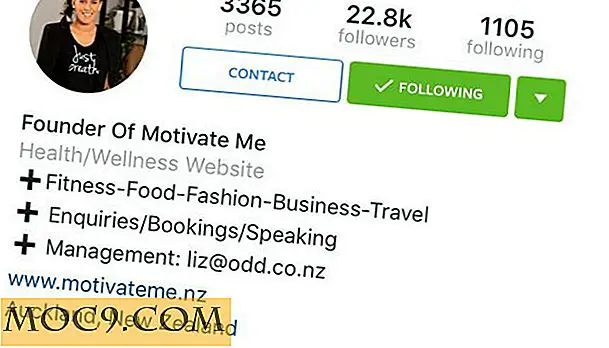4 τρόποι για να βρείτε τον σειριακό αριθμό του Mac σας
Κάθε Mac έχει έναν συγκεκριμένο αριθμό σειράς που απαιτείται για τα πολλά οφέλη που προσφέρει η Apple στους πελάτες της, συμπεριλαμβανομένης της εγγύησης. Οι περισσότεροι άνθρωποι δεν θα απαιτούν την ανάγκη του σειριακού αριθμού καθ 'όλη τη διάρκεια του κύκλου ζωής του Mac, αλλά μπορεί να χρειαστεί να το ψάχνετε περιστασιακά.
Ακολουθούν τέσσερις μέθοδοι που μπορείτε να χρησιμοποιήσετε για να βρείτε τον σειριακό αριθμό του Mac:
1. Εύρεση του σειριακού αριθμού σας μέσω του "About This Mac"
Ο ευκολότερος τρόπος για να βρείτε τον σειριακό αριθμό του Mac σας είναι από τον πίνακα πληροφοριών "Σχετικά με αυτό το Mac". Μπορείτε να αποκτήσετε πρόσβαση μέσω του μενού της Apple, όπως φαίνεται παρακάτω:

Μόλις ανοίξετε, κάντε κλικ στη γκρι σειρά συμβόλων OS X. Κάνοντας κλικ σε αυτήν τη συμβολοσειρά, θα εμφανιστεί η συμβολοσειρά που εμφανίζει την έκδοση λειτουργικού συστήματος, τον αριθμό έκδοσης του λειτουργικού συστήματος και τέλος τον σειριακό αριθμό του συστήματος.

2. Εύρεση του σειριακού αριθμού σας μέσω του πίνακα "Πληροφορίες" του βοηθητικού προγράμματος πληροφοριών συστήματος.
Η δεύτερη επιλογή σας είναι να χρησιμοποιήσετε τον πίνακα "Πληροφορίες" του βοηθητικού προγράμματος Πληροφορίες συστήματος. Αυτό είναι διαθέσιμο κάνοντας κλικ στην επιλογή "Περισσότερες πληροφορίες" στον πίνακα "Σχετικά με αυτό το Mac", τον οποίο μπορείτε να αποκτήσετε πρόσβαση από το μενού της Apple. Μπορείτε επίσης να αποκτήσετε πρόσβαση σε αυτό το εργαλείο στο φάκελο "Εφαρμογές -> Βοηθητικά προγράμματα" ή "Go -> Βοηθητικά προγράμματα" και, στη συνέχεια, πατήστε "Command +". τον σειριακό αριθμό του Mac.



Μια άλλη χρήσιμη συμβουλή: Μπορείτε επίσης να χρησιμοποιήσετε αυτό το βοηθητικό πρόγραμμα, όπως και πολλές άλλες εφαρμογές στο OS X, για να μιλήσετε τον σειριακό αριθμό. Μπορείτε να τονίσετε τον σειριακό αριθμό, να κάνετε δεξί κλικ και να επιλέξετε "Εκκίνηση ομιλίας" στην ενότητα "Ομιλία" ή απλά να επισημάνετε τον σειριακό αριθμό και να κάνετε κλικ στην επιλογή "Command + 4". σας λέει με έναν ταχύ ρυθμό, ενώ ο τελευταίος θα το αφήσει σε φυσικό, αργό ρυθμό.

3. Εύρεση του σειριακού σας αριθμού μέσω του τερματικού OS X
Η τρίτη επιλογή σας είναι να αναζητήσετε τον σειριακό αριθμό του συστήματος στο τερματικό OS X, το οποίο μπορεί να είναι χρήσιμο αν έχετε συνδεθεί σε απομακρυσμένο σύστημα μέσω SSH. Για να γίνει αυτό, θα χρειαστεί να χρησιμοποιήσετε την εντολή "system_profiler". Αυτή η εντολή, όταν χρησιμοποιείται από μόνη της, θα δημιουργήσει την ίδια μακροσκελή αναφορά που παράγεται όταν ανοίγετε το βοηθητικό πρόγραμμα Πληροφορίες συστήματος, έτσι ώστε να χρησιμοποιείται μόνη της και μπορεί να προσφέρει πάρα πολλές πληροφορίες. Ωστόσο, μπορείτε να περιορίσετε την παραγωγή του μόνο στην εμφάνιση πληροφοριών υλικού (που περιέχει τον σειριακό αριθμό του συστήματος) εκτελώντας την ακόλουθη έκδοση της εντολής:
system_profiler SPHardwareDataType | grep Serial

4. Εντοπισμός του σειριακού αριθμού μέσω του εξωτερικού πλαισίου του Mac σας
Η τέταρτη και τελευταία επιλογή σας είναι να εντοπίσετε τον σειριακό αριθμό μέσω του πλαισίου Mac. Ο σειριακός αριθμός του Mac σας θα εκτυπωθεί κάπου στο πλαίσιο του Mac σας. Στις περισσότερες φορητές συσκευές Mac, βρίσκεται στο κάτω μέρος του φορητού υπολογιστή.

Στο iMac, βρίσκεται στη βάση του συστήματος:

Ο σειριακός αριθμός του Mac θα εκτυπωθεί επίσης στο κουτί λιανικής πώλησης του Mac σας, ώστε να μπορείτε να τον εντοπίσετε και από εκεί.

Με αυτές τις επιλογές, θα πρέπει να μπορείτε να εντοπίσετε τον σειριακό αριθμό του Mac σας, ο οποίος είναι χρήσιμος για την επαλήθευση της επιλεξιμότητας για υπηρεσία εγγύησης ή άλλη βοήθεια που προσφέρει η Apple.